UniAgent管理(新版)
在左侧导航栏中单击管理>部署状态,进入UniAgents管理页面,用户可查看已监控的主机,包括Linux主机和Windows主机。
说明:UniAgent暂不支持采集Windows操作系统的性能数据。

列表项说明
各个列表项的说明如下:
- 圆点颜色:绿色表示UniAgent状态正常,红色表示异常,蓝色表示未监控,灰色表示无数据。
- Host Name:主机名称。
- Agent类型:分为Linux和Windows两种。
- 部署环境:UniAgent所在主机所属的数据中心、VPC、机房等。
- IP:UniAgent所在主机的IP地址。
- 端口:UniAgent监听的端口号。
- CPU核数:UniAgent所在主机的CPU核数。如果UniAgent是部署在虚拟机或者Docker中,则是指虚拟机或者Docker本身的CPU核数。
- 总内存:UniAgent所在主机的内存。如果UniAgent是部署在虚拟机或者Docker中,则是指虚拟机或者Docker本身的内存。
- 版本:UniAgent版本。
- 升级状态:UniAgent的在线升级状态,包括升级中、升级成功、升级失败等。
- 安装时间:UniAgent安装时间。
- 心跳时间:UniAgent最后的数据更新时间,即最后心跳时间。
操作说明
用户可在该页面中进行以下操作:
查看进程信息:单击主机名称前的
 图标,可查看该主机上所有的进程信息,如进程名称、进程PID和进程进行通信所使用的端口号等,具体介绍请参见进程信息。单击PID,可跳转至进程页面查看进程详情;单击App Name,可跳转至应用分析页面;单击Instance Name,可跳转至应用实例的分析页面。
图标,可查看该主机上所有的进程信息,如进程名称、进程PID和进程进行通信所使用的端口号等,具体介绍请参见进程信息。单击PID,可跳转至进程页面查看进程详情;单击App Name,可跳转至应用分析页面;单击Instance Name,可跳转至应用实例的分析页面。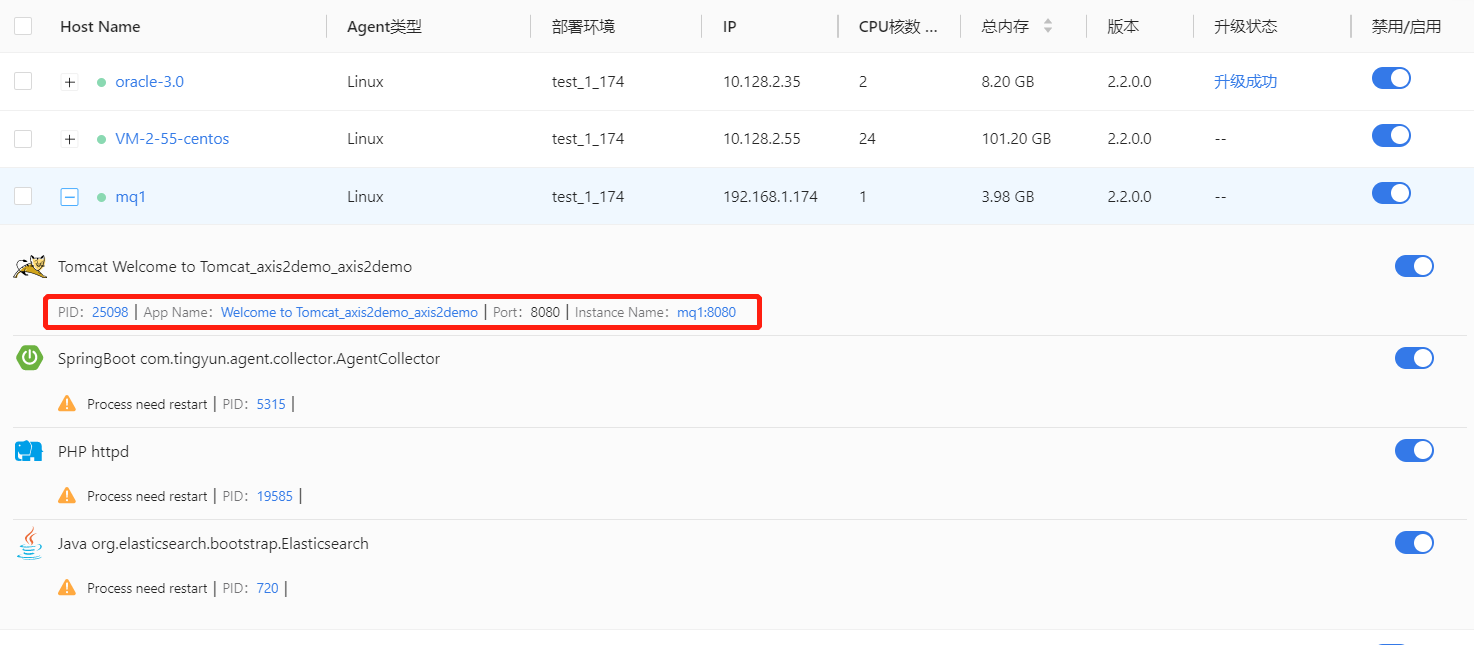
禁用UniAgent:在禁用/启用列关闭开关,主机下不再显示进程信息,UniAgent探针对重启或新起的进程不再嵌码,即不再采集该主机上主机资源、所有基础组件进程和应用进程的数据,已嵌码的应用正常上传数据。
编辑主机:单击操作列的编辑,可修改主机名称,该名称只作为别名展示在基调听云悟空平台中,实际的主机名称不会发生变动。如果在部署UniAgent时没有开启全栈数据采集功能,可编辑主机开启。开启全栈数据采集开关后,UniAgent可采集基础设施、服务端的性能数据,如果关闭开关,仅采集基础设施的性能数据(需重启应用才可生效)。
搜索主机:单击页面顶端的过滤框,弹出过滤条件。选择过滤条件,输入内容,然后单击查询按钮查询主机,也可直接按回车键查询。支持通过单个关键字、多个关键字、单个列字段、单个列字段多个值、多个列字段、单个标签、多个标签进行过滤,具体可单击查询按钮前的
 图标查看搜索帮助。用户可设置多个过滤条件,支持通过Agent类型、Host Name、部署环境、IP地址和版本进行搜索。
图标查看搜索帮助。用户可设置多个过滤条件,支持通过Agent类型、Host Name、部署环境、IP地址和版本进行搜索。自定义表头:单击UniAgent列表左上角的自定义表头按钮,可勾选想要展示的列名。部分字段是必选项,必须展示。
只展示最近一周的Host列表:默认UniAgent列表中展示的是所有已安装UniAgent的主机信息,无数据的也会展示在其中。勾选页面右上角的只展示最近一周的Host列表复选框,列表中仅会展示最近一周有数据的主机,系统会以UniAgent最后一次心跳时间进行筛选。
批量启用:勾选多个主机名称前的复选框,UniAgent列表右上角的批量启用按钮变为可用状态,用户可单击按钮批量启用UniAgent。
批量禁用:勾选多个主机名称前的复选框,UniAgent列表右上角的批量禁用按钮变为可用状态,用户可单击按钮批量禁用UniAgent。禁用的主机下不再显示进程信息,UniAgent探针对重启或新起的进程不再嵌码,即不再采集该主机上主机资源、所有基础组件进程和应用进程的数据,已嵌码的应用正常上传数据。
批量升级:勾选一个或多个主机名称前的复选框,UniAgent列表右上角的批量升级按钮变为可用状态,用户可单击按钮批量升级UniAgent。在弹出的对话框中选择要升级到的UniAgent版本,然后单击确定按钮,即可开始升级。升级状态列显示各个主机上UniAgent的升级状态,单击状态,可查看升级日志。
升级建议:在同一个部署环境下,先灰度升级一台主机,观察无问题后,再进行批量升级,建议每批次批量升级5~20台主机,稳定后再升级下一批次。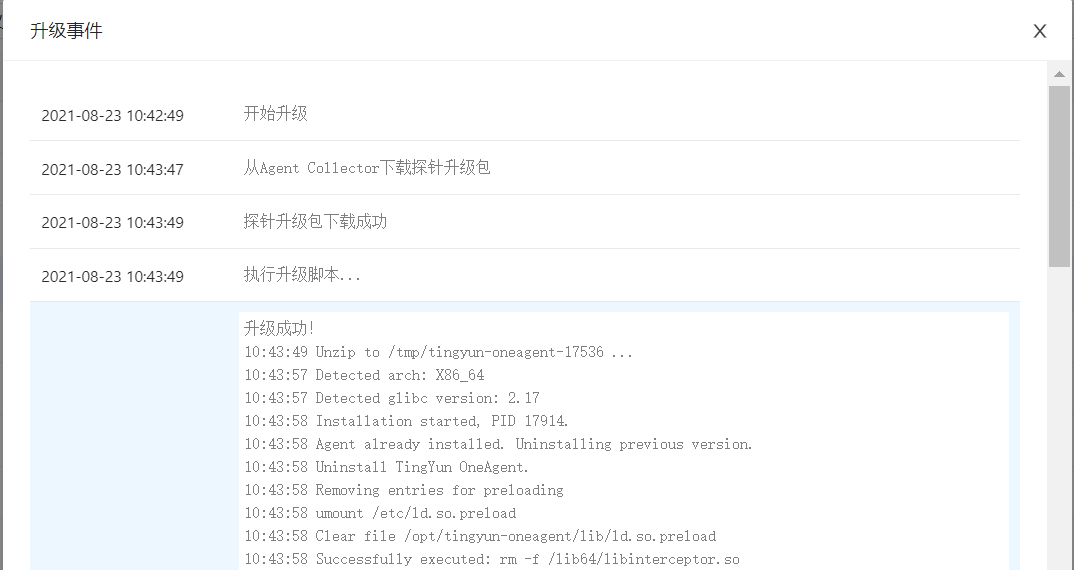
导出UniAgent列表数据:单击UniAgent列表右上角的导出按钮,可导出所有UniAgent数据。如果设置了过滤条件,导出的不是搜索后的结果,仍然是所有UniAgent的数据。
新增UniAgent:单击UniAgent列表右上角的新增按钮,可进入UniAgent部署页面,用户可以新部署一个UniAgent,详情请参见自动部署。
删除主机探针:单击UniAgent列表右上角的删除按钮,可删除UniAgent。
进程信息
进程名:进程名由启动方式和进程的类型决定。Docker启动时,会含有using信息,using后是镜像名。
说明:进程信息中不展示Go、Python和Node.js应用。
Java:启动方式分为三种,非Docker启动、Docker启动、kubernetes启动Docker。进程类型目前支持五种,Tomcat、WebLogic、SpringBoot、Jar、Java。以Tomcat为例,如下图所示:
非Docker启动

Docker启动

Docker+kubernetes启动

.NET Core:启动方式分为三种,非Docker启动、Docker启动、kubernetes启动Docker。由于.NET Core不需要容器启动,所以进程类型只有一种。每种启动方式示例如下:
非Docker启动

Docker启动

kubernetes启动Docker

PID:进程ID。
DockerId:若是Docker容器中起的进程,则取DockerId前八位。
kubernetes pod UID:kubernetes的podId。
Agent Version:探针版本。
App Name:应用名,应用命名规则详情参见应用命名规则。
Port:进程监听端口。
Instance Name:实例名。分为以下四种情况(当port取不到时,默认为0):
普通进程:hostName:port。
Weblogic进程:ServerName:port。由于.NET Core是无容器部署,不会存在Weblogic进程,因此不会出现此种实例名称。
Docker容器进程:ContainerId前12位:port。
kubernetes启动Docker容器进程:PodName:port。
开关:进程嵌码禁用/启用开关。当是禁用状态时,不对进程嵌码,需重启进程才能生效。
进程状态
待重启状态

Process need restart:UniAgent安装前启动的进程,在安装UniAgent后,需要重启进程才能嵌入探针。
正常嵌码状态

禁用待重启状态

Process need to be restarted to remove application agent:禁用进程后,需要在服务器上重启进程才能生效。
禁用状态

Process is disabled:不嵌码状态。